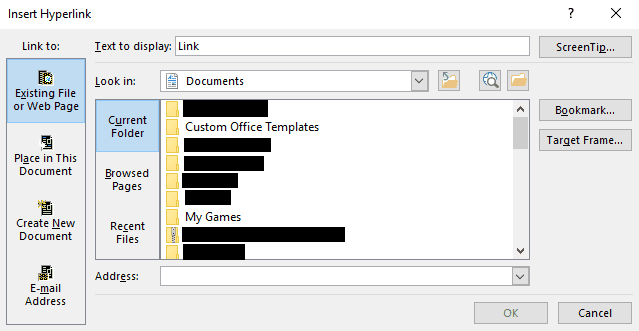Microsoft Word є найпопулярнішим програмним забезпеченням для обробки текстів. Однією з речей, які допомагають зробити Word настільки популярним, є набір функцій. Ви можете не тільки писати та стилізувати документи, але й додавати додатковий вміст, наприклад зображення та гіперпосилання.
Гіперпосилання є важливою частиною деяких документів; вони дозволяють вам підключатися до Інтернет-ресурсів або навіть до інших локальних або мережевих документів. Посилаючись на інший вміст, ви можете надати читачеві додаткові ресурси або легкий доступ до своїх джерел.
Швидкий і простий спосіб додати URL-адресу гіперпосилання до документа — це просто ввести або вставити його безпосередньо. Для цього ваше гіперпосилання має починатися з «www». або « https://” (або « http://”). Після введення префікса ви можете ввести решту URL-адреси. Після того, як ви закінчите вводити свою URL-адресу, просто натискайте клавіші пробілу або введення, щоб завершити її, і вона має відображатися у стандартному підкресленому синьому форматі для посилань.
При з’єднанні з локальним або мережевим файлом вам потрібно вказати префікс до шляху до файлу «файл:\\\». Як і у випадку з гіперпосиланнями URL, після того, як ви введете шлях свого посилання, натисніть пробіл або Enter, і Word автоматично вставить посилання.
Як правило, посилання, додані за допомогою вищезгаданої методики, будуть мати текст посилання самим посиланням. Однак також можна вставити посилання, яке має власний текст посилання. Щоб змінити текст існуючого посилання, клацніть посилання правою кнопкою миші, а потім виберіть «Редагувати гіперпосилання». Щоб додати нове посилання до вже існуючого тексту, виділіть текст, який потрібно зв’язати, потім клацніть правою кнопкою миші та натисніть «Посилання».
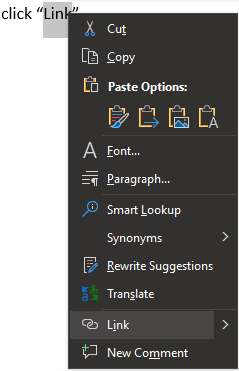
Вікна «Вставити гіперпосилання» або «Редагувати гіперпосилання» по суті однакові. Щоб встановити файл як місце призначення гіперпосилання, виберіть його за допомогою браузера файлів. Крім того, якщо ви хочете створити посилання на URL-адресу, введіть URL-адресу в поле «Адреса» внизу вікна. Щоб встановити текст, який з’являється в документі, введіть текстове поле «Текст для відображення» у верхній частині вікна.
Порада. Налаштування спеціального відображуваного тексту дає змогу посилатися на веб-сайти, не називаючи їх явно, наприклад у це приклад. Багато людей вважають це більш природним для читання, ніж те, що містить повну URL-адресу, наприклад https://technipages.com. Особливо це стосується складних і довгих URL-адрес; Використання спеціального відображеного тексту для посилання набагато легше читати.